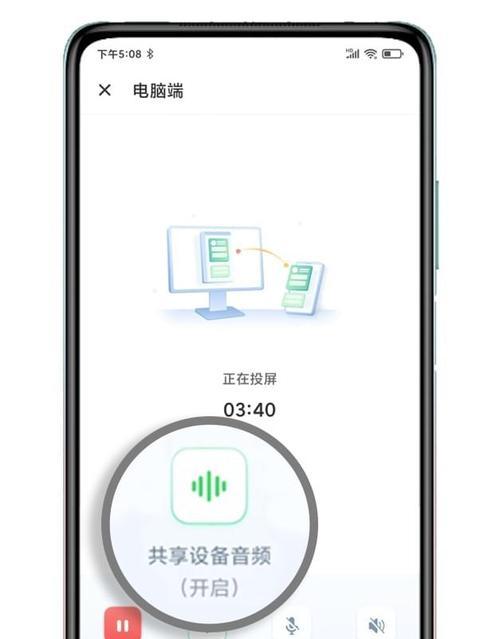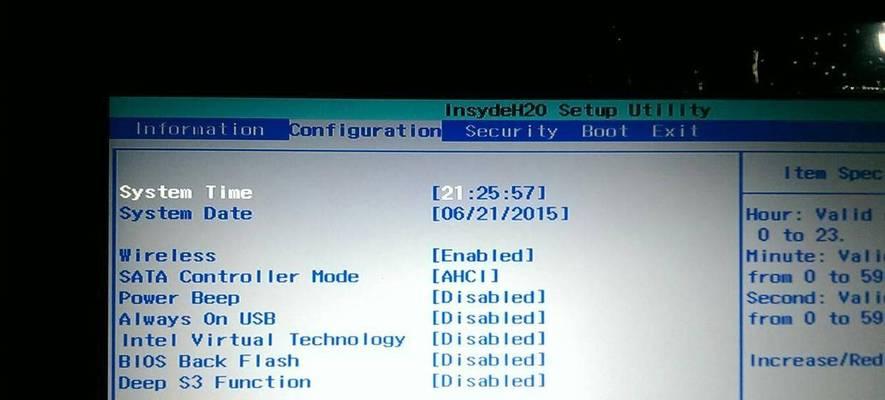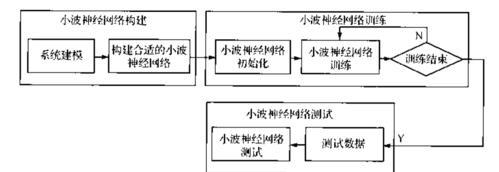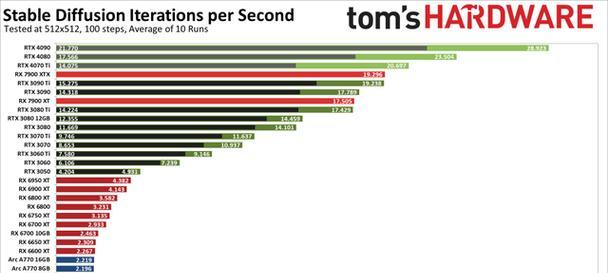在使用电脑的时候,如果遇到了电脑没有声音的情况,很多人就会觉得非常烦恼。毕竟,电脑没有声音会影响到我们的工作、学习和娱乐。当你的电脑没有声音的时候,你需要知道怎样调试它才能让它重新恢复正常。本文将为大家介绍电脑没有声音的解决方法,希望对大家有所帮助。
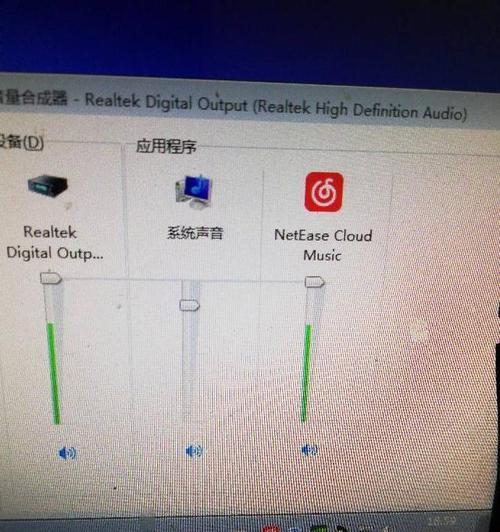
确认音量是否被静音
当电脑没有声音的时候,你需要首先确认一下电脑的音量是否被静音。在电脑屏幕右下角有一个喇叭图标,如果喇叭上方有一个红色的×,就说明你的电脑的声音被静音了。这时,你只需要将鼠标移到喇叭上,点击它即可。
检查电脑连接外部设备
如果你的电脑连接了外部设备,例如耳机或扬声器,那么有可能是这些设备出了问题导致电脑没有声音。你可以拔掉这些设备,然后再试一下电脑是否有声音。如果电脑可以正常播放声音,那么说明是外部设备的问题,你需要检查一下这些设备是否正常。

检查电脑的声卡是否正常
电脑没有声音的原因有可能是声卡出了问题。你可以按下Win+R键,在弹出的窗口中输入devmgmt.msc,然后回车。这时会打开设备管理器,你需要找到“声音、视频和游戏控制器”,展开这个选项,看看你的电脑是否有声卡。如果你的电脑没有声卡或者声卡显示黄色的感叹号,那么你需要更新或重装驱动程序。
更新电脑的驱动程序
如果你的电脑没有声音,有可能是驱动程序出了问题。你需要更新或重新安装驱动程序来解决这个问题。你可以在电脑的官方网站上下载最新的驱动程序,然后安装它。这样就可以解决电脑没有声音的问题。
检查电脑的声音设置
如果你的电脑没有声音,有可能是声音设置出了问题。你可以按下Win+I键,打开设置窗口。在窗口中找到“声音”,然后点击它。在这里你可以检查一下电脑的声音设置是否正确。如果设置有问题,你可以进行调整来解决问题。

检查电脑的音箱
如果你的电脑没有声音,有可能是音箱出了问题。你需要检查一下电脑的音箱是否正常。你可以尝试将音箱插到其他电脑上,看看它是否可以正常工作。如果其他电脑可以播放声音,那么说明是你的电脑出了问题,你需要检查一下电脑的设置和驱动程序。
检查电脑的音频接口
如果你的电脑没有声音,有可能是音频接口出了问题。你需要检查一下电脑的音频接口是否正常。你可以使用其他设备进行测试,例如耳机或扬声器。如果这些设备可以正常工作,那么说明是音频接口出了问题,你需要修复它。
检查Windows服务
如果你的电脑没有声音,有可能是Windows服务出了问题。你可以按下Win+R键,在弹出的窗口中输入services.msc,然后回车。这时会打开服务管理器,你需要找到“WindowsAudio”服务,检查一下它是否正在运行。如果这个服务没有运行,你需要启动它。
检查电脑的硬件
如果你的电脑没有声音,有可能是硬件出了问题。你需要检查一下电脑的硬件是否正常。你可以打开电脑,检查一下硬件是否安装正确。如果你不确定怎么做,建议找专业人士进行检查和维修。
卸载最近安装的程序
如果你的电脑最近安装了一些程序,可能会影响到电脑的声音设置。你可以尝试卸载最近安装的程序来解决问题。在卸载之前,建议备份重要的文件,以免数据丢失。
使用系统还原功能
如果你的电脑没有声音,有可能是最近的系统更新或更改导致的。你可以使用系统还原功能来恢复电脑的状态。在还原之前,建议备份重要的文件,以免数据丢失。
检查电脑是否感染病毒
如果你的电脑没有声音,有可能是病毒感染导致的。你需要进行杀毒操作来清除病毒。你可以使用杀毒软件进行扫描和清除。
重新安装操作系统
如果你尝试了上述方法仍然无法解决电脑没有声音的问题,那么你需要考虑重新安装操作系统。在重新安装之前,建议备份重要的文件。
寻求专业帮助
如果你不确定怎么处理电脑没有声音的问题,建议寻求专业人士的帮助。他们可以为你解决问题,同时还可以提供一些有用的建议。
通过上述方法,相信大家都可以轻松地解决电脑没有声音的问题。当然,我们也需要平时注意电脑的维护和保养,以免出现这样的问题。希望大家能够掌握这些方法,让电脑始终保持正常工作状态。